很多人办公中都会使用CorelDraw X4软件,不过你们知道CorelDraw X4如何画直线吗?下面这篇文章就为各位讲述了CorelDraw X4画直线的方法,感兴趣的用户快来下文看看吧。
打开CorelDRAW,点击“文件”-“新建”。
然后选择工具箱中的“手绘”。
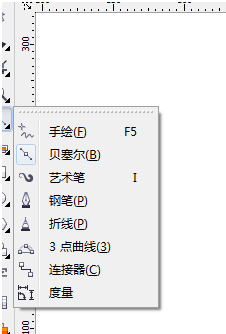
按住ctrl键绘制出的就是直线。
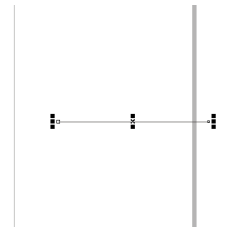
选择第二个“贝塞尔”,按住ctrl键盘绘制直线,在右侧三角处点击一下即可。
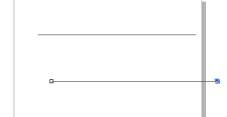
选择第四个“钢笔工具”,按住shift键绘制水平直线。
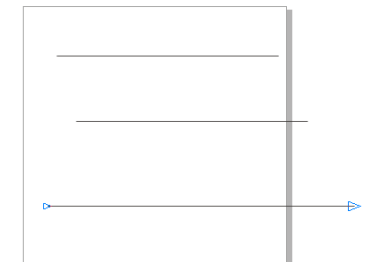
最后看下三个绘制方法效果。
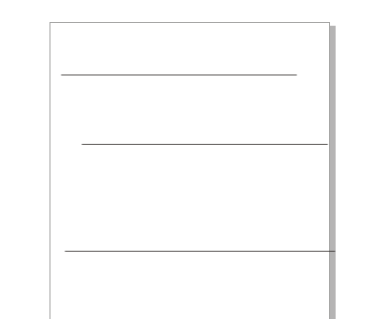
以上就是小编给大家带来的CorelDraw X4画直线的方法,希望本文内容能帮助到大家!


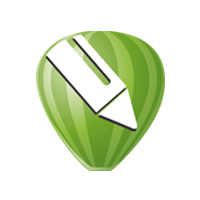
 植物大战僵尸无尽版
植物大战僵尸无尽版 口袋妖怪绿宝石
口袋妖怪绿宝石 超凡先锋
超凡先锋 途游五子棋
途游五子棋 超级玛丽
超级玛丽 地牢求生
地牢求生 原神
原神 凹凸世界
凹凸世界 热血江湖
热血江湖 王牌战争
王牌战争 荒岛求生
荒岛求生 第五人格
第五人格 香肠派对
香肠派对 问道2手游
问道2手游




























